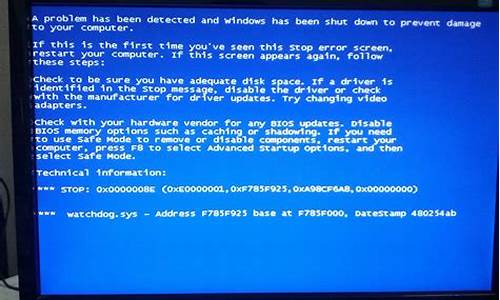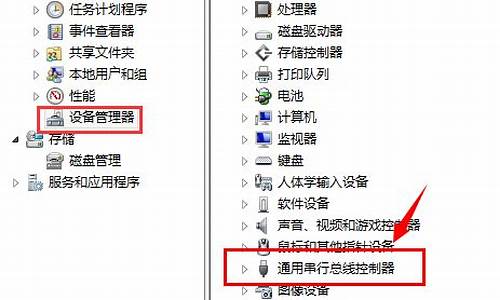win98无盘系统安装教程_无盘系统怎么安装
1.这边电脑都是无盘的,操作系统是98,怎么接mp3?
2.名智无盘WIN98系统终端机启动报错
3.求 组建无盘网络的详细 流程!
4.无盘系统客户机为什么开机后就循环自动重启
5.无盘网吧出的问题最多的是什么?
6.无盘网吧系统如何做?请写明步骤.谢谢!很急!!!!!!
7.PXE无盘的简介

问题一启动锐起无盘管理器时提示“找不到加密锁,请确认加密锁已正确安装”并退出。
可能原因和解决方法:
锐起无盘系统的正式版需要在服务器上安装加密锁才可正常运行,出现这个提示的主要原因是管理器启动时未能正确检测到加密锁。原因与解决方法如下:
1.未安装加密锁。请确保加密锁已稳固的插在服务器的并口(LPT)口上;
2.并口模式不对。进入服务器的BIOS设置菜单,把与加密锁相连的并口设置为ECP或EPP模式;
3.加密锁驱动程序安装有问题。注意第一次安装需要运行SERVER目录下的SETUP.EXE,而不是运行SETUPMAN.EXE;
4.加密锁损坏。请与锐起公司联系更换加密锁。
我等是将破解文件复制并替换掉安装目录下的文件
问题二工作站启动后出现反复自动重启现象
可能原因:
网卡配置不正确导致网卡的网卡的即插即用功能不可用或者有其他的硬件冲突
解决方法:
1)查看服务器锐起无盘管理器中该工作站的网卡配置中前六位号码是否已经配置;
2)查看服务器锐起无盘管理器中该工作站的“启用网卡的即插即用”功能是否已经打开;
3)查看是否有其他的硬件冲突,如工作站主板自带集成声卡可能与PCI插槽上的声卡冲突,必须在BIOS中屏蔽掉板载声卡,或安装正确的声卡驱动。
问题三工作站启动时长时间停留在Windows启动画面上,不能正确引导进入Windows桌面。按Esc键发现提示“FileCreationError”或者工作站启动时出现“系统目录共享错误”或“盘符未正确映射,请检查共享的系统目录”(ERROR:DiskC:hen'tmedcorrectly,pleasechecksharedsystemdirectory)。
可能原因:
1.服务器未安装IPX协议,或服务器IPX协议不稳定;
2.服务器端开启了路由服务;
3.用户和用户组未正确加入;
4.系统的安全权限出现问题;
5.工作站BIOS设置的问题;
6.服务器上的网络防火墙导致工作站无法访问服务器的共享目录。
解决方法:
1.正确安装IPX协议。对于Windows2000服务器,有时候会遇到IPX协议不稳定的情况,可以这样检查:禁用随后再启用IPX协议,如果工作站可以正常启动则是IPX协议的问题,请重新配置网络协议或换用WindowsNT4.0服务器;或在工作站附加选项启动参数里选中“启动工作站时只使用TCP/IP协议”选项。
2.关闭路由服务;
3.检查系统目录的共享属性(Administrators完全控制/RemoteStar只读),安全性属性(Administrators完全控制/RemoteStar完全控制);用户的共享属性(Administrators完全控制/USERXX完全控制),安全性属性(Administrators完全控制/USERXX完全控制);
4.在“用户管理器”中检查用户和“启明星用户组”是否已经正确加入,用户是否属于“启明星用户组”;
5.系统的安全权限出现问题时,建议系统目录和用户目录暂时保存到FAT32分区来确认这个错误,如果是安全权限设定造成的,需要对该分区重新设定权限或重新格式化;
6.把工作站BIOS中的AntiVirus选项设为Dislabed;
7.禁用服务器上的网络防火墙。
问题四工作站启动时长时间停留在Windows启动画面上,不能正确引导进入Windows桌面。打开工作站的“启动时显示进度信息”选项,工作站在启动到“Disconnectimagedisk”后清屏,光标长时间停在左上角闪烁,或出现“CannotfindorloadrequiredfileKRNL386.EXE”的提示,或直接重启。
可能原因和解决方法:
1.IP地址设置错误。请确保工作站的IP地址设置与服务器在同一个子网内,并可正常通信;IP地址不能与其他计算机的IP地址相冲突。
2.工作站端存在两块网卡或存在“拨号网络适配器”。无盘工作站端只能安装一块网卡,并且不能配置“拨号网络适配器”。
3.服务器协议配置有问题。服务器的IP地址必须设为固定的静态IP地址,而不能使用DHCP分配。
4.机器名冲突。请确保网络内没有其他计算机使用与无盘工作站相同的工作站名称。
5.硬件配置与上传的机器不同。如果启动的工作站与上传时的工作站配置不同,则需要使用工作站的“网卡即插即用”选项。如果未使用此选项或工作站的网卡不支持网卡的即插即用(详见软件说明书),则可能会出现网络连接中断及类似以上的提示。主板不同、网卡不同、网卡所插的槽位不同、工作站的BIOS设置不同,这些都可能导致硬件的配置不同。
6.上传的系统注册表出现问题。在上传的计算机上启动到DOS状态,运行scanreg/fix,修复注册表后重新上传。
7.交换机或网卡工作方式配置不正确。在某些,特别是网管型交换机上,有可能因为网络布线质量产生的传输速率和和交换机的设定不匹配,达不到“100M全双工”的标准从而致使启动过程失败,将交换机和网卡工作参数改为AUTO。
问题五工作站启动后运行速度非常慢,或出现不知名的错误。
可能原因和解决方法:
1.软件系统被感染。在服务器上使用杀毒软件杀毒,在预配置的情况下必须注意不要带进。
2.服务器空间不足。检查服务器工作站目录和用户目录中的文件,清除不需要的文件,或设置工作站的“删除工作站目录原有文件”选项。
3.防火墙导致速度下降或错误。性能不佳的防火墙会导致服务器的性能严重下降。
问题六无盘工作站启动以后出现死机,十几秒或几十秒后恢复正常。
可能原因和解决方法:
“文件和打印机共享”与无盘系统冲突:。删除“网络设置”中的“文件和打印机共享”服务后更新上传,或在操作系统的“安装配置”中删除掉“文件和打印机共享”服务。如果确实需要打印共享,可只去掉“文件和打印机共享”中的文件共享,而保留打印机共享。
问题七工作站启动后出现“EMM386notinstalled–unabletosetpageframebaseaddress.”的提示。
可能原因和解决方法:
计算机不支持EMS内存。去掉工作站附加选项中的“使用EMS内存”选项。
问题八工作站启动到UDXXX.XXX.XXX.XXX时长时间停止或出现“Couldnotlocatebootserver”的提示。
可能原因和解决方法:
1、服务器中安装了其他的DHCP服务或TFTP服务。请卸载掉这些服务,以免影响到工作站的启动;
2、服务器上工作站的系统未正确配置。请原有系统删掉(删除系统时保存驱动器)再重新定义一次。
问题九工作站启动时找不到服务器,具体现象为:
在使用PXE启功芯片时,工作站在出现“DHCP../”提示一段时间后出现类似“PXE-E51:NoDHCPorproxyDHCPofferswarereceived”或“PXE-E61:Mediatestfailure,checkcable”的错误提示。
在使用EBX启动芯片时,工作站出现“Searchingforserver”后长时间停止。
可能原因和解决方法:
无盘工作站在启动的时候会发出启动请求信号,服务器收到启动请求信号后进行回应,工作站即可进行下一步的启动过程。如果工作站在一段时间内未能接收到回应信号,则会出现以上的提示。具体原因与解决方法如下:
网络不通。请检查工作站、服务器以及交换机的连接,确保工作站与服务器的正常网络通信,如果使用网管型交换机关闭或者调整网络风暴阀值。2.锐起无盘服务未正确运行。请确保锐起无盘服务已经正确启动运行,锐起无盘服务的进程名为“锐起无盘系统服务”,可在服务列表中查看。
3.启动的工作站未配置。在锐起无盘管理器正确加入此工作站的信息,包括网卡号、IP地址等。
4.网络中存在其他DHCPServer。检查其他计算机上是否安装了DHSPServer服务,并且关闭宽带路由器上的DHCP选项。
问题十使用锐起无盘上传器上传时选定服务器后不出现“软件系统”列表,提示:“在指定的服务器上无法找到上传的相关资料”,无法上传。
可能原因和解决方法:
1.工作站与服务器不能正常通信。请确保工作站与服务器的网络连接,或通过查看网络邻居来检查工作站与服务器是否能正常通信。
2.工作站未以管理员身份登录。工作站必须以管理员的身份登录,才有对服务器的上传权限。
3.服务器上工作站的系统未正确配置。请将原有系统删掉(删除系统时保存驱动器)再重新定义一次。
问题十一Windows启动时出现“WindowsProtectionError”。
可能原因和解决方法:
硬件驱动冲突,上传一个仅安装过网卡驱动的win98系统,然后再在预先配置状态下配好各项驱动程序。
问题十二工作站在预配置状态上运行正常,回到正常运行状态系统不能正常启动或某些程序不能正常运行。
可能原因和解决方法:
系统中安装了其他与无盘系统有部分功能重复的软件,较常见的为网吧管理软件如Pu、奇毅网管通、万象幻境等,这些功能一般通过虚拟设备驱动程序实现的,所以,删除这些软件安装目录中包含的以vxd后缀的文件即可消除冲突,但也有可能会导致这些软件不能正常使用。
问题十三无法关机,屏幕一停留在关机画面。
可能原因和解决方法:
这个问题比较复杂,原因也很多,无盘中常遇到的是因为系统中某些设备驱动程序在关机时候未能成功卸载,比如有些主板的USB2.0的驱动就会有这样的问题,在设备管或者在BIOS中禁用掉即可。
问题十四使用锐起无盘上传器上传系统时,当上传进度条到达某一值附近时出现蓝屏,无法成功。
可能原因和解决方法:
客户端所需的磁盘空间不够导致上传失败,在服务器端检查并分配更多的磁盘空间来容纳上传的系统。
问题十五服务器的CPU占用率为100%。
可能原因和解决方法:
先检查进程看是否有不明的进程在运行; 查找,看是否中了,象winhelp.exe、Rundll.exe、Iexplor.exe等异常的进程。 检查硬件是否有问题(换主板)。问题十六工作站不能上网。
可能原因和解决方法:
1.工作站的TCP/IP选项未正确设置,如网关、DNS等,在锐起无盘管理器中为工作添加好这些信息。
2.使用Wingate、Sygate或internet连接共享的代理服务器设置不当,调整相关设置。
3.网络连接硬件部分发生错误,检查路由器和网络的进线。
这边电脑都是无盘的,操作系统是98,怎么接mp3?
所谓的无盘系统,就是一个网络中的所有工作上都不安装硬盘,而全部通过网络服务器来启动,这样的网络就是无盘网络,这些工作站被称为无盘工作站。它利用了虚拟硬盘的技术,从而达到工作站免管理、免维护的功能。负责网络管理的管理员们对"管理和维护"应该有比较深的认识,网络管理员的主要工作就是要保证一个网络能正常运行。一个普通的有盘网络,例如一个网络教室,如果网络中的工作站出了什么问题,开不了机、上不了网,或者网络中的软件需要升级,这时网络管理员就要忙起来了,他要负责把每台机器都调整好,安装上新的软件,甚至每台机器的硬盘都要重新格式化、分区、安装好系统等。也许过不了多久,系统又被学生不小心破坏掉,于是又是繁琐的安装、调试等,麻烦不说,还要耽误工作、影响用户的正常使用。
因此,一种新的网络结构:无盘网络出现了。无盘网络的本意一个是为了降低工作站的成本,但主要却是为了管理和维护的方便。
应用范围
无盘网络系统可以应用在网络教室,企业内部局域网、网吧、酒店、点歌行业及一切无盘网络的组建和改造。
1、 适用于学校无盘网络教室的组建或改造
2、 适用于大中小型公司、企事业单位、营业厅等办公室
3、 适用于游戏吧及Internet 网吧
4、 适用于酒店、歌厅等(免去管理人员走进客房安装,调试)
无盘的好处:
省银子每个工作站都不用硬盘,节约大量资金。但这不是无盘的主要优点。
易管理工作站10秒自动还原,由于无硬盘,所以不怕随意关机或人为破坏。
速度快12秒进WIN98, 这是有盘无法想像的。服务器用高速磁盘阵列,加上大内存,大缓存,高速CPU,所以响应速度极高,使普通工作站性能大幅提升。
内容丰富每个工作站都共享240G或更多节目,比有盘多6倍。2000多首MP3,1000多集**,上1000个游戏,足以让每个网民乐不思蜀,网吧财源滚滚。
安全性好独一无二的超级保护功能足以让有盘工作站相形见拙,不怕恶意攻击和破坏,实现无人值守及零维护,再也不用整天手忙脚乱地Ghost硬盘了。
游戏升级快升级服务器游戏相当于同时升级几百台工作站的游戏。
安装快速简单原有网络原封不动,100台改无盘只要3个小时左右
2、 [推荐]BXP3.0无盘系统安装指南 字体:小 大
BXP3.0无盘系统安装指南
作者:寂寞de情郎 文章来源:黄瓜军团 点击数:738 更新时间:2005-4-2
无盘Windows XP的安装软件为Venturcom出品的BXP,目前的最高版为BXP3.0,它是Boot-NIC的升级版本,其工作原理及安装方法与Boot-NIC有很多相似的地方,本文将简述无盘Windows XP的安装过程,对于与Boot-NIC不同之处,本文将作详细说明。
1 BXP 3.0概述
1.1 BXP 3.0简介
BXP支持可远程引导的基于网络的虚拟磁盘,使工作站无盘启动到Windows 2000或Windows XP,它不需要特殊硬件设备 , 也不需要专用BIOS系统,就可以使用无盘工作站拥有类似于IP/iSCSI的适配器,并要连接服务器的虚拟磁盘映象,生成一个虚拟的本地硬盘,从而使无盘工作站完全象有盘站一样工作。
BXP是利用服务器的硬盘空间,通过网络存储虚拟映射的纯软件的无盘解决方案,与传统的无盘网络大不相同。所有的处理都在工作站系统上完成,服务器只提供启动和存取服务,也就是说在无盘工作站运行软件时,所消耗的(主要指CPU和内存)都是工作站自身提供的,这点与Windows 2000 终端是完全不同的,也正是由于这个因素,使得无盘Windows XP对工作站的要求较高,因为本身Windows XP对系统硬件的要求就比较高。
BXP的工作原理与Boot-NIC基本类似,它们都是基于网络存储,为了实现从网络上远程引导, BXP工作站端大多使用了 PXE(预置执行环境)的引导技术。 PXE技术不仅可以用于前面介绍的无盘Windows 98系统,还可以用于较新的一些无盘软件,目前已成为是一种定义网络客户如何自动地下载启动映象和结构参数的开放工业规格。 BXP 使用 PXE 下载一个带引导程序映象文件,然后装载Windows 2000 或Windows XP操作系统。 较新的网卡基本上都支持PXE。
BXP服务器由一些服务和管理模块所组成,主要的服务包括:输入/输出 (IO) 服务和登录服务,这些服务和模块我们将在后续章节中作详细的介绍。。
一个工作站系统被分配一个位于BXP服务器相关目录下的虚拟磁盘文件,IO 服务负责处理从BXP客户机传送过来的的IO请求,并负责存取这些虚拟磁盘映象文件,对于较大型的无盘网络,可以适当增设一些IO服务器,以分担数据流量,提高运行速度。登录服务用于验证工作站帐号, 且提供此帐号的工作站分配的虚拟磁盘的系统数据。
1.2 较Boot-NIC的改进之处
BXP为Boot-NIC的升级版本,在系统功能、性能及稳定性方面都有所提高。
BXP无盘工作站支持Windows XP操作系统和Windows 2000操作系统,而Boot-NIC只能支持Windows 2000 操作系统。
BXP的虚拟磁盘最大限制为8GB,Boot-NIC最大只能支持2GB。
在工作站/虚拟磁盘的使用模式增加了服务器缓冲方式。
1.3 对系统的要求
BXP对服务器的要求
操作系统: Windows XP 、 Windows 2000 Professional、 Windows 2000 Server、或 Windows 2000 Advanced server.。
Service Packs: 安装最新的升级补丁,对于Windows 2000,应用安装Service packs 2 或以上的版本。可以到微软的网站去下载更新补丁(:// windowsupdate.microsoft)。
磁盘空间: BXP 服务器应有有充足的硬盘空间,以保证虚拟磁盘映象文件的存放。
服务器有固定的IP地址。
安装IE4或以上版本的浏览器。
安装DHCP或BOOTP服务器,可以为工作站提供IP地址。
BXP 客户
工作站的硬件配置应用超过Windows XP的最低要求,最好能高于推荐的配置。
每个工作站的网卡,必须安装PXE或BOOTP芯片。
共享一个虚拟磁盘文件的多台工作站的硬件配置应用完全相同。
1.4 工作站/虚拟磁盘的使用模式
根据虚拟磁盘文件是否能被多个工作站共享可分为专用模式和共享模式,根据缓冲方式又可分为:无缓冲方式、内存缓冲方式和服务器缓冲方式。由上述两种方式可以组合成五种工作站/虚拟磁盘的使用模式,以下将分别介绍。
1.无缓冲专用映象模式
这种工作模式为系统的默认模式。 在这种模式下,每个BXP工作站分配一个专用的虚拟磁盘,如图1所示。客户可以任意修改系统的数据,并可以得到保存。
优点:
每个工作站独立地使用自己的磁盘映象,且可以保存文件。
工作站的可以使用不同的硬件 (若要使用一样的虚拟磁盘映象,则硬件配置要求是相同的)。
缺点:
增加网络负荷。
每个工作站要使用独立的磁盘映象,所以占用服务器硬盘空间很大。
2.带内存缓冲的专用映象模式
在这一模式下,每一个工作站分配一个专用虚拟磁盘,结构示意如图2所示。若用户向虚拟磁盘写内容或修改虚拟磁盘的内容, 那么写入的内容将自动保存到工作站内存中,而客户所看到结果是写入了磁盘中,当工作站重新启动的时候,虚拟磁盘的所有变化被全部消失,就象在有盘工作站上安装了还原卡的效果一样。
优点:
虚拟磁盘可以通过重新启动来恢复最初的状态,抗和防黑客能力强,对公共机房来说可以使用软件的维护量大大降低。另外,由于缓冲区在工作站本机内存中,所以运行速度较快。
缺点:
无法保存客户数据。
工作站的部分内存将会被当作工作站磁盘隐藏使用,因此在这种使用模式下,系统的工作站的内存要求较高,在运行一些较大型软件时,系统常会因缓冲内存不够,而无法正常运行
名智无盘WIN98系统终端机启动报错
应该不可以,因为98系统USB设备需要安装驱动,但是你的是无盘系统,要不你就没有安装的权限,要不就是安装完后重启又恢复了,你可以试试看安装后按住shift键重启,看看行不行。如果系统没有重新去获取镜像,应该没问题。
求 组建无盘网络的详细 流程!
最前面的信息是告诉一些关于PXE无盘技术的信息,如无盘技术的版本、版权,还有就是网卡的信息。网络连接正常。
PXE-E53:No boot filename received 。意思大致是说不能连接上远程启动映像文件
PXE-M0F:Exiting PXEROM 。退出PXEROM启动模式。
根据我多年的经验,出现这种错误一般是由于网卡有一个启动芯片出现了故障。即是网卡上的BOOTROM.换一个新的芯片,应该能够解决。
无盘系统客户机为什么开机后就循环自动重启
现在一般使用SPRING无盘网络操作系统。(非广告)
我见过的无盘网好像都是斯普林的。
要么找他们在各省的公司来装,要么邮购系统,要么找朋友借来用用吧,至于是否侵权的问题,我就不予判断了。
如果仅仅在自己家里用的吧就不要紧了。
组建无盘网络:
对于网络经营者来说,每天上网的顾客来来往往,网上的传输又难以操控,总会给网络带来一些不安全因素,还有上网顾客因不正确操作更易引起系统崩溃等的发生。在传统的网络建设中,即使主机对客户机实施实时监控,也难免客户机中一些顾客的非法操作,甚至在不知不觉中通过光驱,优盘等更先进的技术手段带入。
无盘网络简介
在传统的网络建设模式中,除了网络建设必备的网络服务器(或配置较高的主机)、网络拓扑结构、包括集线器,交换机等在内的网络设备外,还有一项投入就是直接面对网民的网络终端(或称客户机)。一个中、大规模的网络,其终端一般在40-100台左右,因此网络的初期投入成本将占有相当大的一部分。如何缩减这一部分的成本,同时又保持客户机良好的性能,即成为建设中的一个非常重要的问题。
负责网络管理的管理员们对管理和维护应该有比较深的认识。网络管理员的主要工作就是要保证一个网络能正常运行。一个普通的有盘网络,例如一个网络教室,如果网络中的客户机出了什么问题,开不了机、上不了网,或者网络中的软件需要升级,把Offce升级为Office2000,这时网络管理员就要忙起来了,他要负责把每台机器都调整好,安装上新的软件,甚至每台机器的硬盘都要重新格式化、分区、安装好系统等。也许过不了多久,系统又被学生不小心破坏掉,于是又是繁琐的安装、调试等。麻烦不说,还要耽误工作、影响用户的正常使用。而如果应用RAID的无盘网络系统,网管只须把工作站要用到的操作系统的文件和软件文件都放到服务器上,系统的管理和维护都在服务器上完成,软件升级只需要配置一次,网络中的所有计算机就都能用上新软件,这对网络管理员来说的确是福音。而如果服务器用RAID解决方案,不仅可使其和客户机的读写性能提升,更使服务器的安全可靠性增加了100%.
综上所述,传统的网络建设模式已经不能适应网络发展的需求。为了在激烈的竞争中立足,保证良好的系统(本地,网络)运行速度和稳定性,并承受长时间连续运作的能力。一种新型的网络解决方案应运而生-具有RAID功能的无盘网络系统。
具有RAID功能的无盘网络解决方案最基本的特点是降低架构成本,提高上网速度,管理方便;它针对目前的网吧、校园网开发了相应的改造方案,最大限度的提高了网络的易操作、易维护、易管理、共享性及性。
方案内容
系统简介
RAID的无盘网络就是用一台具有磁盘阵列(RAID)服务器,所有的软件都安装在服务器上,而下面的工作组则无需光驱、软驱、硬盘。每台客户机只要配有一块网卡, 所有内容都从服务器上读取,共享服务器。
为了提高服务器存储系统容量、传输数据的速度和保证数据的冗余性,那么究竟什么是RAID?该怎么来实现?下面就来介绍相关的知识。RAID(Redundant Array of Inexpensive Disks)技术,即廉价冗余磁盘阵列技术。
在开发磁盘阵列时,当初的设想除了使用多块硬盘用来实现更高速度的考虑之外,还有存储冗余能力及扩容方面的考虑。系统的存储冗余能力是指:如任何一块硬盘出现问题的时候,能使系统仍然继续工作。而系统的扩容是指如单块硬盘的容量达不到用户的需求时,可以用多块硬盘捆绑来提供更高容量的存储系统。基于这些想法,就产生了RAID技术,实质上,可以把RAID理解成一种使用磁盘驱动器的方法,它将一组磁盘驱动器用某种逻辑方式联系起来,作为逻辑上的一个磁盘驱动器来使用,以实现用户的需求。
磁盘阵列有许多优点:首先,提高了存储容量;其次,多台磁盘驱动器可并行工作,提高了数据传输率;
RAID技术确实提供了比通常的磁盘存储更高的性能指标、数据完整性和数据可用性,尤其是在当今面临的IO总是滞后于CPU性能的瓶颈问题越来越突出的情况下,RAID解决方案能够有效地弥补这个缺口。
组建无盘网络
带RAID的无盘系统与有盘系统比较
系统维护
中了之后,则需要每台电脑都要进行清除;系统崩溃了,则需重新GHOST或使用还原精灵等软件进行还原,甚至有些网络使用了硬件还原卡,但使用效果均不如人意,无论是杀毒或还原系统,在客户机台数众多的情况下,将会令人不堪负荷,而且需要专业人士对其进行系统维护。
中了后,只需要对服务器进行清除,工作站系统崩溃了,一个热键二分钟即可恢复系统,完全无还原精灵等还原软件的各种缺憾,比硬件还原更为令人满意。无RAID配置的服务器易死机,将会导致全网崩溃。但是只要服务器配置RAID的话,而且按照我们建议的方法对服务器进行操作的话,服务器会出现故障的几率极低。
性价比
每台客户机均安装一个硬盘的话,每台PC的价钱当然会比无盘网络高几百元。如果您想用RAID卡保护数据的安全存储,这个时候您就须在每台服务器和客户机配置RAID磁盘阵列,这样花费的钱就很多了,而且最大的坏处就是经常进行维护时造成的硬盘磨损,上网人员频繁的乱关机很容易损坏硬盘或者造成数据丢失。一年或稍长的时间就将会有不少的硬盘罢工。更需要请一个专业人士或电脑公司进行维护。
每台电脑均省下了至少一个硬盘的钱。如果电脑台数较多时,此数目尤其明显,更无硬盘磨损之累赘。用磁盘阵列卡的无盘网络系统,只要在服务器端安装RAID卡就可以了,这样节省下来的钱是可观的。针对大型无盘网络系统的话,省下的硬盘费用将可使网络系统升级等更上一个档次。
方案介绍
本方案用百兆双服务器架构(用RAID磁盘阵列),中心网络用一台16口带VLan 功能的交换机,建议工作站40-100台左右。服务器用Windows 2000 Server SP3,工作站用游戏兼容性最好的Windows 98 SE,本系统安装最新Service Pack3、IE6、DX8.1B及各种安全补丁,解决了有盘系统易发的低级入侵,攻击漏洞等错误,并能阻挡大多数的入侵(如FunLove、尼姆达、红色代码等)。配HighPoint的RocketRAID454阵列卡,其RAID5功能对系统更加安全、健壮、不易崩溃,在性能及稳定性上表现更为出色。
磁盘阵列卡:建议用户配置HighPoint的Rocket系列板卡
由美国HighPoint公司设计、研发、生产的控制芯片以及Rocket ATA RAID系列控制卡在市场上得到受到广大存储客户的亲睐;近几年来,ATA RAID卡已在大、中、小型服务器得到广泛应用,特别是网络技术的不断发展,在配置无盘网络系统中用磁盘阵列卡已是不可缺少的一部分。因为它不仅仅扩展了硬盘的接口数量,还对整个系统的运行速度、兼容性能发挥了巨大的作用;而且随着RAID技术的不断发展,人们对数据安全存储越来越重视。
方案特点
安装配置简单:友好亲和的HighPoint RAID Management管理界面和操作方式,很直观,用户可以轻松玩转RAID无盘网络系统的设置,整个网络中客户机的安装配置简单易行。
管理维护方便:体贴细致的设计思想和逻辑流程,给用户提供了最方便的操作方式和最大的灵活性,使得用户也可以像使用普通的Windows应用程序一样来管理整个RAID无盘网络系统。
运行稳定:配有HPT RAID卡的系统配置方案,解决了传统无盘网络经常发生的软件运行问题和系统死机问题,从图像处理到程序设计,从网上冲浪到大型联网对战游戏均能稳定流畅运行。
极强的安全防护性:HPT的管理软件具有用户名、密码管理功能,使无盘网络的安全性达到了系统安全的极限,把系统遭受有意或无意破坏的可能性降到最低,真正实现零维护。
支持多种操作系统启动:因为HPT的板卡有自启动功能,即用户可设置从任一一块系统硬盘启动,这样使用户轻松实现了多操作系统的切换。支持多种操作系统,如 Win95,Win98ME, WinNT4.0, Win2K, WinXP, Linux (Red Hat, SuSE,Turbo, Caldera) 和FreeBSD.
广泛的硬件兼容性:HPT对产品做了全面细致的测试,尤其在兼容性方面,HPT配备了大量的硬件环境做兼容性测试,排除了用户后顾之忧。
在操作系统下管理控制RAID:除了在BIOS下管理RAID,RocketRAID 454还提供了在操作系统下的管理软件。方便的向导安装,可让您实现轻松安装和使用。
不仅支持RAID0、1、10和JBOD模式,如果您对数据的安全系数要求高的话,最好用RAID5来实现无盘网络安全管理,兼具高性能,高安全性和高容量利用率三方面优势。
扩展接口灵活,HighPoint火箭卡支持双通道、四通道、八通道的数据通道和硬盘数,单盘容量超过137G的限制,提供了更大的数据存储容量,为系统提供数据安全保障
无盘网吧出的问题最多的是什么?
电脑自动重启有哪些原因?如何防治?
一、软件方面
1.
"冲击波"发作时还会提示系统将在60秒后自动启动。
木马程序从远程控制你计算机的一切活动,包括让你的计算机重新启动。
解决方法:清除,木马,或重装系统。
2.系统文件损坏
系统文件被破坏,如Win2K下的KERNEL32.DLL,Win98 FONTS目录下面的字体等系统运行时基本的文件被破坏,系统在启动时会因此无法完成初始化而强迫重新启动。
解决方法:覆盖安装或重新安装。
3.定时软件或任务软件起作用
如果你在"任务栏"里设置了重新启动或加载某些工作程序时,当定时时刻到来时,计算机也会再次启动。对于这种情况,我们可以打开"启动"项,检查里面有没有自己不熟悉的执行文件或其他定时工作程序,将其屏蔽后再开机检查。当然,我们也可以在"运行"里面直接输入"Msconfig"命令选择启动项。
二、硬件方面
1.机箱电源功率不足、直流输出不纯、动态反应迟钝。
用户或装机商往往不重视电源,用价格便宜的电源,因此是引起系统自动重启的最大嫌疑之一。
①电源输出功率不足,当运行大型的3D游戏等占用CPU较大的软件时,CPU需要大功率供电时,电源功率不够而超载引起电源保护,停止输出。电源停止输出后,负载减轻,此时电源再次启动。由于保护/恢复的时间很短,所以给我们的表现就是主机自动重启。
②电源直流输出不纯,数字电路要求纯直流供电,当电源的直流输出中谐波含量过大,就会导致数字电路工作出错,表现是经常性的死机或重启。
③CPU的工作负载是动态的,对电流的要求也是动态的,而且要求动态反应速度迅速。有些品质差的电源动态反应时间长,也会导致经常性的死机或重启。
④更新设备(高端显卡/大硬盘/卡),增加设备(刻录机/硬盘)后,功率超出原配电源的额定输出功率,就会导致经常性的死机或重启。
解决方法:现换高质量大功率计算机电源。
2.内存热稳定性不良、芯片损坏或者设置错误
内存出现问题导致系统重启致系统重启的几率相对较大。
①内存热稳定性不良,开机可以正常工作,当内存温度升高到一定温度,就不能正常工作,导致死机或重启。
②内存芯片轻微损坏时,开机可以通过自检(设置快速启动不全面检测内存),也可以进入正常的桌面进行正常操作,当运行一些I/O吞吐量大的软件(媒体播放、游戏、平面/3D绘图)时就会重启或死机。
解决办法:更换内存。
③把内存的CAS值设置得太小也会导致内存不稳定,造成系统自动重启。一般最好用BIOS的缺省设置,不要自己改动。
3.CPU的温度过高或者缓存损坏
①CPU温度过高常常会引起保护性自动重启。温度过高的原因基本是由于机箱、CPU散热不良,CPU散热不良的原因有:散热器的材质导热率低,散热器与CPU接触面之间有异物(多为质保帖),风扇转速低,风扇和散热器积尘太多等等。还有P2/P3主板CPU下面的测温探头损坏或P4 CPU内部的测温电路损坏,主板上的BIOS有BUG在某一特殊条件下测温不准,CMOS中设置的CPU保护温度过低等等也会引起保护性重启。
②CPU内部的一、二级缓存损坏是CPU常见的故障。损坏程度轻的,还是可以启动,可以进入正常的桌面进行正常操作,当运行一些I/O吞吐量大的软件(媒体播放、游戏、平面/3D绘图)时就会重启或死机。
解决办法:在CMOS中屏蔽二级缓存(L2)或一级缓存(L1),或更换CPU排除。
4.P显卡、PCI卡(网卡、猫)引起的自动重启
①外接卡做工不标准或品质不良,引发P/PCI总线的RESET信号误动作导致系统重启。
②还有显卡、网卡松动引起系统重启的事例。
5. 并口、串口、USB接口接入有故障或不兼容的外部设备时自动重启
①外设有故障或不兼容,比如打印机的并口损坏,某一脚对地短路,USB设备损坏对地短路,针脚定义、信号电平不兼容等等。
②热插拔外部设备时,抖动过大,引起信号或电源瞬间短路。
6.光驱内部电路或芯片损坏
光驱损坏,大部分表现是不能读盘/刻盘。也有因为内部电路或芯片损坏导致主机在工作过程中突然重启。光驱本身的设计不良,FireWare有Bug。也会在读取光盘时引起重启。
7.机箱前面板RESET开关问题
机箱前面板RESET键实际是一个常开开关,主板上的RESET信号是+5V电平信号,连接到RESET开关。当开关闭合的瞬间,+5V电平对地导通,信号电平降为0V,触发系统复位重启,RESET开关回到常开位置,此时RESET信号恢复到+5V电平。如果RESET键损坏,开关始终处于闭合位置,RESET信号一直是0V,系统就无法加电自检。当RESET开关弹性减弱,按钮按下去不易弹起时,就会出现开关稍有振动就易于闭合。从而导致系统复位重启。
解决办法:更换RESET开关。
还有机箱内的RESET开关引线短路,导致主机自动重启。
8. 主板故障
主板导致自动重启的事例很少见。一般是与RESET相关的电路有故障;插座、插槽有虚焊,接触不良;个别芯片、电容等元件损害。
三、其他原因
1.市电电压不稳
①计算机的开关电源工作电压范围一般为170V-240V,当市电电压低于170V时,计算机就会自动重启或关机。
解决方法:加稳压器(不是UPS)或130-260V的宽幅开关电源。
②电脑和空调、冰箱等大功耗电器共用一个插线板的话,在这些电器启动的时候,供给电脑的电压就会受到很大的影响,往往就表现为系统重启。
解决办法就是把他们的供电线路分开。
2.强磁干扰
不要小看电磁干扰,许多时候我们的电脑死机和重启也是因为干扰造成的,这些干扰既有来自机箱内部CPU风扇、机箱风扇、显卡风扇、显卡、主板、硬盘的干扰,也有来自外部的动力线,变频空调甚至汽车等大型设备的干扰。如果我们主机的搞干扰性能差或屏蔽不良,就会出现主机意外重启或频繁死机的现象。
3、交流供电线路接错
有的用户把供电线的零线直接接地(不走电度表的零线),导致自动重启,原因是从地线引入干扰信号。
4.插排或电源插座的质量差,接触不良。
电源插座在使用一段时间后,的弹性慢慢丧失,导致插头和之间接触不良、电阻不断变化,电流随之起伏,系统自然会很不稳定,一旦电流达不到系统运行的最低要求,电脑就重启了。解决办法,购买质量过关的好插座。
5. 积尘太多导致主板RESET线路短路引起自动重启。
四、部分实例
1. CPU二级缓存坏的实例
一台几年前配置的兼容机:K6-2 200MHz CPU,用VX-Pro+芯片组的主板,两根16MB 72线EDO内存,
Windows 98操作系统。在出现蓝天白云画面后自动重启,安全模式同样无法进入,只能进入MS-DOS模式。笔者猜想由于内存条质量问题导致电脑重启的可能性较大,所以首先更换同型号内存条测试,故障依旧。再更换电源仍无法解决问题。排除到最后只剩下主板、CPU和显卡,试过显卡没有问题后,苦于找不到能安装K6-2 200MHz CPU的旧主板只能作罢。
当时也怀疑过BIOS设置可能有误,试过恢复到缺省值,也未能解决问题。过了几天,再次摆弄电脑时,无意进入BIOS并将CPU Internal Cache一项设为Disable,保存退出后重启,系统竟然可以启动了!由此估计应当是CPU的缓存有问题,于是再将缓存设置为打开状态并启动电脑,果然系统又不能正常启动了。由于将缓存关闭后大幅度降低了CPU的性能,所以Windows 98在启动和运行程序时比以往慢了许多,最后换了一块CPU才算解决问题
2. 电源故障的实例
笔者上班的地方计算机每天都要开着(因为上网的人多),十天半月不关机是常事。在如此高的工作强度下,硬件设备的故障率也很高。
故障现象:两台兼容机,一台CPU为Athlon XP 1700+,一台CPU为P4 1.7GHz,主机电源均为世纪之星电源。当计算机处于满负荷状态运行一段时间后(此时CPU使用率保持在100%,硬盘也在大量读写数据),经常性地自动重启。其中一台在挂接一块60GB硬盘和一块80GB硬盘时,出现供电不足的现象。
故障分析处理:由于这两台计算机平时用于文档编辑、上网等一般工作时正常,只有进行大量计算时才出问题。开始怀疑是CPU温度过高所致,但检测表明温度正常。检查硬盘发现,其中一块硬盘出现了坏道,但是在更换硬盘重装系统后故障依旧,看来硬盘出现坏道很可能是计算机经常非正常重启导致的。在更换新电源后,故障消失。
拆开两个旧电源,发现其中一个电源的两个相同型号的电解电容(3300μF/10V)顶端有黄褐色的颗粒状凝结物,另一个电源的两个不同型号的电解电容(1000μF/16V,3300μF/16V)顶端也有黄褐色的颗粒状凝结物,这是电容被击穿漏液所导致的。在电子市场花钱购买了相同型号的电容更换后,经测试均恢复正常。这里提醒一下,千万别把电容正负极接反了! 事后分析发现,笔者单位电网常因检修或用电不当突然停电,导致配件上的电容被击穿,一块主板也曾经在一次突然停电后罢工,检查发现几个大电解电容被击穿漏液,更换电容后恢复正常。
3. 显卡接触不良的实例
故障现象:朋友电脑配置为明基BenQ 77G的显示器、技嘉8IRX的主板、P4 1.6G CPU、80G硬盘、小影霸速配3000显卡、全向极云飞瀑内猫、主板自带AC的声卡。因装修房子,要挪动电脑,就把电脑后的连线都拆了。后来自己接好线后,电脑却怎么也启动不起来了。电脑自检正常,闪过主板LOGO后,出现WINDOWS 98启动画面,接着光标闪动,一切很正常,可是约摸着快要进入系统的时候,电脑突然"嘀"的一声重启动了,重新启动几次都是这样。
故障分析:笔者的这位朋友是个纯纯的"菜鸟",初步判断可能是一般性的接线问题,很有可能是鼠标和键盘接反导致的。先是检查了一遍电脑接线,没有问题,会不会是接线松动呢?重新把所有电脑连线接了一遍
故障依旧。启动时选安全模式能进入系统,运行也正常,重启后进入BIOS里查看CPU温度,在正常范围内,排除因CPU过热导致的重启。朋友也没安装新的硬件,故排除电源供电不足导致重启现象。引起故障的原因可能有以
下四个方面:一是软件冲突;二是显示分辨率或刷新率设置高于额定的值;三是显卡和其它硬件冲突、或驱动程序问题导致;四是显卡故障。
故障排除:问朋友发生故障前对机器进行了哪些操作?朋友说拆机前一直都用的很好,没有安装过新软件。没有蛛丝马迹,只有从上面的四个可能的故障原因里排查。重启后,进入安全模式,运行msconfig命令,把启动项里不是操作系统所必需的项都去掉,重启后,故障依旧。看来不是软件安装导致的。接下来看看是不是分辨率和刷新率过高,在安全模式下,将监视器删除,重启动,故障依旧。最后问题都集中在显卡身上了。再次进入安全模式,删除显卡驱动程序,重启动后,跳过显卡驱动安装,能进入正常启动模式,看来故障是驱动程序的问题或显卡与其它硬件冲突引起的了。下载一个新的驱动看能不能解决这个问题呢?拨号上网,机器突然又重启了,难道猫也坏了吗?这可怎么办,真的山穷水复了吗?这台电脑是因为拆了以后就启不起来了,显卡和猫总不会因搬一下机器就坏了吧?想到搬运机器,是不是因为拆装电脑时把显卡碰松导致接触不良而引起的故障呢?抱着最后试一试的心理,打开机箱,将显卡和猫拔出重新插紧安好,装好显卡驱动,重启,竟然看到美丽的桌面了,试着拨号,也没问题了,故障排除了。原来故障是显卡接触不良的导致。
小结:以上显卡接触不良导致电脑不能进入系统故障,现象有点类似显卡故障的症状,如果不从细小问题入手,还真难一时半会解决,甚至会怀疑是硬件故障,而大费周折。
无盘网吧系统如何做?请写明步骤.谢谢!很急!!!!!!
无盘的速度最重要的关键是硬盘,其次是服务器主板、交换机和网卡。还有就是避免在文件服务器上安装其他的代理服务和频繁的操作使用。
由于网络游戏不断的增加,如果原NT98的系统盘,用户盘和网络盘共在一个40G硬盘上,在工作站满机时,会明显感到速度卡和慢,网速无法忍受。
为了提升网络速度和安装以后新出游戏,我们建议您购买一个40G以上的硬盘,单独拷贝网络游戏,并且最好能将**盘移到代理服务器或记费机上,这样不仅会明显的提升现有的网络速度,而且以后使维护更加方便及添加更多的游戏和**节目,以便更好的升级到4月份我公司推出的逍遥游2003网娱平台。
注:安装磁盘阵列卡的用户不存在此问题。
7、CSJ2003能不能将服务器的IP改成不是192.168.1.1?而是192.168.1.252或者同网段内的其他IP?因为网络神探要装在拨号机上。而我不想装在服务器上。我用代理上网
服务器的ip可以指定为192.168.1.252或者同网段内的其他IP,另外切记IP的子网掩码的地址设定为:255.255.248.0
8、逍遥游2003网娱平台工作站的中心不能正常进入提示:目前无法进入“逍遥游网娱平台”的“中心”!
请问怎么解决呀?
应该是没有接游戏盘,如果接了游戏盘的话,请在服务器管理程序中指定共享路径,然后修复安全性!
9、我也用的是逍遥游的无盘,有40台分机,每到开的分机一多,速度就慢下来了,有时连QQ都半天打不开。特别是网络游戏慢.我服务器配置cpu p4 2.0. 32m显卡.512m内存。联想p4的主板。2块希捷60g/7200转硬盘和1块迈拓40g/7200转硬盘
最好用PROMISE TX4卡,做磁盘阵列.你最好还加两块同样型号的希捷60g/7200转硬盘.迈拓的硬盘由于型号不一样,用来做**盘,接IDE1口上面...速度将大有提高。如果你的服务器主板换成我们的泰安2466N和千兆网卡,带动110台工作站都没有问题!
10、请问逍遥游2003网娱平台在线游戏菜单 V1.0 怎么安装使用?我用的是逍遥游2003网娱平台,里面已经有了网管软件,怎样用你们的网管软件替换他?你们的在线**1.0我应该放在哪里,怎么使用?
1,在线游戏菜单v1.0解压后放到2003服务器的d:\system目录下面,然后在工作站的桌面做一个快捷方式就可以了;
2,网管软件暂时只能在NT98无盘系统使用,2003网娱平台还没有捆绑,理论上一样可以使用...详细安装方法可以参考网管帮助文件;
3,在线**V1.0可以放在2003服务器的d:\system 目录同样在工作站做个快捷图标就可以了!
11、无盘网吧速度比有盘网吧快吗?
关于无盘网吧速度的问题:很多人都提到无盘工作站的速度不如有盘工作站,但实际上很多使用过无盘网络的用户都明显感觉到无盘工作站速度比有盘的工作站速度还要快的多,这往往是意外的惊喜。有些朋友会问?“无盘比有盘还快”这一点觉得不可理解,觉得有盘工作站用的就是硬盘,无盘工作站上读信息还是从硬盘上读,而且中间还通过网络来传输,所以认为这样的说法是夸大其词。无盘工作站读写数据都要通过网络传到服务器,由服务器来进行实际的读写,而服务器的配置往往都比较高,硬盘一般都用比工作站快的硬盘,而且因为服务器只充当文件服务器,没有其他的工作要做,再加上比工作站更大的硬盘缓存,所以读写速度的确会比工作站上快很多,如果再用1000M网的话,速度比有盘上快是理所应当的。当然,这是在工作站比较少的情况下,在工作站比较多的情况下,无盘工作站速度还是会比有盘工作站速度慢一些,但从实际使用上来看,40台工作站的无盘网络,配以100M网、7200转IDE硬盘,其运行速度会与有盘工作站的速度相当,如果配以更高速的SCSI硬盘,速度还会更快。
12、**服务器有什么优点及收费标准?
现我公司推出专用**服务器的系统,您如将原收费机或代理服务器上增加硬盘,即可最为作为**服务器使用。**盘以40G或80G为佳。
优点:
1、**服务器与无盘服务器文件分流,相当于两台服务器并行处理,可极大加快网络速度;
2、**服务器出现故障,主服务器无须停机,不影响正在上网和在线的网民。可以保持您网吧依然生意兴隆;
3、可以在**服务器上关闭共享,在工作站无法打开**;
4、如在服务器上增加光驱,则可可方便自行添加节目。
服务器调试费为200元/套(不含**内容),如需加拷内容或升级按我公司原收费标准。**服务器操作系统以Windows NT或Windows 2000为佳。98和xp暂不适宜。
如您有其他疑问,欢迎各位来电垂询!
13、使用无盘网吧系统究竟有什么好处?
它的好处数不胜数:每台电脑不需要硬盘,节约成本,减少了硬件投入与维护;
启动和运行跟有盘一样快,解决了速度瓶颈;
系统不怕被破坏,能自动还原,无需频繁重装系统;
系统内置200多种大型游戏和近100部**,且随着市面上的新节目的出现在不断升级,保证你的节目时刻是最新.最全,最大限度吸引顾客。
PNP无盘系统是局域网技术中革命性的成就,它将网络和WIN98系统的潜能优化的极致,自从出现后迅速红遍大江南北,在深圳.南京.福州.南昌.长沙.内蒙.成都等地掀起一遍无盘网吧的浪潮,获得了数千家用户的一直认可!在这些地区,有盘网吧意味着落后与过时!该技术是局域网技术革命的成就。今后在网吧等局域网中使用硬盘将成为历史,已没有任何价值。有盘能运行的,PNP无盘不但全部能运行,而且会将硬件性能充分发挥出来,运行更稳定、更快、内容更多、维护更简单,PNP无盘系统在校园网、网吧、游戏网、企业网、证券网、电子酒店、包房VOD系统等局域网中的应用已是大势所趋。相比起原来的有盘网络,更快--启动及运行速度比有盘毫不逊色,在千兆网络是上100台机器同时上网.CS联机对战等速度不受影响。更多--近200G的节目,包含200多种大型游戏及300多部流行**,更能吸引顾客。更安全--系统不怕破坏,可自动修复。
14、为什么要使用无盘教学网?
什么是无盘网络?简言之,一个网络中的所有工作站上都不安装硬盘,而全部通过网络服务器来启动,这样的网络就是无盘网络,这些工作站被称为无盘工作站。
没接触过无盘网络的人可能会很快对这样的网络产生兴趣,每台工作站省掉一个硬盘,一套三四十台机器的网络省掉的钱就相当可观,这可能是每个刚接触无盘网络的人的第一印象。的确,省钱是无盘网络的一大重要优点,而实际上无盘网络的最主要优点却并不是省钱。无盘网络的最主要优点应该是"管理和维护"。
负责网络管理的管理员们可能对"管理和维护"有比较深的认识,网络管理员的主要工作就是要保证一个网络能正常运行。一个普通的有盘网络,如一个网络教室,如果网络中的工作站出了什么问题,开不了机、上不了网,或者网络中的软件要升级,比如说这个网络教室中工作站本来安装了Office,而现在要全部升级为Office2000,这时网络管理员就要忙起来了,他要负责把每台机器都调整好,安装上新的软件,甚至每台机器的硬盘都要重新格式化、分区、安装好系统……也许过不了多久,系统又被学生不小心破坏掉,于是又是繁琐的安装、调试……麻烦不说,还要耽误工作影响用户的正常使用。
因此,一种新的网络结构:无盘网络出现了。无盘网络的本意一个是为了降低工作站的成本,另一个就是为了管理和维护的方便。试想,如果把工作站要用到的操作系统的文件和软件文件都放到服务器上,系统的管理和维护、软件的升级都只需要在服务器上完成,这对网络管理员来说的确是福音。
15、频繁蓝屏、报虚拟内存不足、同时感觉工作站好慢?
频繁蓝屏、报虚拟内存不足、同时感觉工作站好慢、重建或删除工作站目录后报没有可用空间等问题。这时你应该看一下你的服务器的D盘和E盘空间有多大,如果小于500M,那么请你删除一两个游戏来释放空间,以保证你的工作站能正常使用。一般情况下,如果出现上面情况中的2条就可以判断是空间造成?
16、什么是PNP无盘网络系统?
无盘是指没有硬盘,即工作站不需要硬盘,接上网线就可使用的系统。
何谓PNP?
PNP(Plug AND play)即插即用技术,以往指新硬件插上系统可自动找到,装上驱动就可以工作,所有硬件设置工作都是自动完成,无需人工干预。
PNP无盘WIN98则是PNP技术的延伸和升华,不仅任何硬件可自动识别,而且连驱动都不需安装,系统全自动搞定,换言之,不管什么样的机器,插上网线即可使用,真正的全自动.傻瓜化,免去了安装系统.安装应用程序等所有繁琐过程。
PNP无盘系统特别适合那些机房分批购进,机器配置不同的机房,这样的机房在有盘时需要分别定制不同的硬件驱动,工作量往往成倍增长,但是在PNP的系统中,所有这些工作都可省却!
PXE无盘的简介
1、无盘简介
什么是无盘网络?简言之,就是一个网络中的所有工作上都不安装硬盘,而全部通过网络服务器来启动,这样的网络就是无盘网络,这些工作站被称为无盘工作站。没有接触过无盘网络的人可能会很快对这样的网络产生应趣,每台工作站省掉一个硬盘,一套三四十台机器的网络省掉的钱就相当可观,这可能是每个刚接触无盘网络的人的第一印象。的确,省钱是无盘网络的一大优点,而实际上无盘网络的最主要优点却并不是省钱,而是"管理和维护"。负责网络管理的管理员们对"管理和维护"应该有比较深的认识,网络管理员的主要工作就是要保证一个网络能正常运行。一个普通的有盘网络,例如一个网络教室,如果网络中的工作站出了什么问题,开不了机、上不了网,或者网络中的软件需要升级,把Offce升级为Office2000,这时网络管理员就要忙起来了,他要负责把每台机器都调整好,安装上新的软件,甚至每台机器的硬盘都要重新格式化、分区、安装好系统等。也许过不了多久,系统又被学生不小心破坏掉,于是又是繁琐的安装、调试等,麻烦不说,还要耽误工作、影响用户的正常使用。
因此,一种新的网络结构:无盘网络出现了。无盘网络的本意一个是为了降低工作站的成本,但主要却是为了管理和维护的方便。试想,如果把工作站要用到的操作系统的文件和软件文件都放到服务器上,系统的管理和维护都在服务器上完成,软件升级只需要配置一次,网络中的所有计算机就都能用上新软件,这对网络管理员来说的确是福音。但事实上情况并没有那么简单,微软最初推出的传统无盘Window95己经使人们对"无盘网络"失去了信心,无盘网络配置的繁琐比之有盘网络配置更加麻烦、结构的不合理导致传统无盘网络系统不稳定、软件运行不正常甚至很多软件无法运行,这些使无盘技术几乎己经走到了尽头,正是在这个时候,无盘Windows98、Windows2000终端网络系统应运而生了。
应用范围
无盘网络系统可以应用在网络教室,企业内部局域网、网吧、酒店、点歌行业及一切无盘网络的组建和改造。
1、 适用于学校无盘网络教室的组建或改造
2、 适用于大中小型公司、企事业单位、营业厅等办公室
3、 适用于游戏吧及Internet 网吧
4、 适用于酒店、歌厅等以VCD 为主的网络
无盘的好处:
省银子每个工作站都不用硬盘,节约大量资金。但这不是无盘的主要优点。
易管理工作站10秒自动还原,由于无硬盘,所以不怕随意关机或人为破坏。
速度快12秒进WIN98, 这是有盘无法想像的。服务器用高速磁盘阵列,加上大内存,大缓存,高速CPU,所以响应速度极高,使普通工作站性能大幅提升。
内容丰富每个工作站都共享240G或更多节目,比有盘多6倍。2000多首MP3,1000多集**,上1000个游戏,足以让每个网民乐不思蜀,网吧财源滚滚。
安全性好独一无二的超级保护功能足以让有盘工作站相形见拙,不怕恶意攻击和破坏,实现无人值守及零维护,再也不用整天手忙脚乱地Ghost硬盘了。
游戏升级快升级服务器游戏相当于同时升级几百台工作站的游戏。
安装快速简单原有网络原封不动,100台改无盘只要3个小时左右
2、 [推荐]BXP3.0无盘系统安装指南 字体:小 大
BXP3.0无盘系统安装指南
作者:寂寞de情郎 文章来源:黄瓜军团 点击数:738 更新时间:2005-4-2
无盘Windows XP的安装软件为Venturcom出品的BXP,目前的最高版为BXP3.0,它是Boot-NIC的升级版本,其工作原理及安装方法与Boot-NIC有很多相似的地方,本文将简述无盘Windows XP的安装过程,对于与Boot-NIC不同之处,本文将作详细说明。
1 BXP 3.0概述
1.1 BXP 3.0简介
BXP支持可远程引导的基于网络的虚拟磁盘,使工作站无盘启动到Windows 2000或Windows XP,它不需要特殊硬件设备 , 也不需要专用BIOS系统,就可以使用无盘工作站拥有类似于IP/iSCSI的适配器,并要连接服务器的虚拟磁盘映象,生成一个虚拟的本地硬盘,从而使无盘工作站完全象有盘站一样工作。
BXP是利用服务器的硬盘空间,通过网络存储虚拟映射的纯软件的无盘解决方案,与传统的无盘网络大不相同。所有的处理都在工作站系统上完成,服务器只提供启动和存取服务,也就是说在无盘工作站运行软件时,所消耗的(主要指CPU和内存)都是工作站自身提供的,这点与Windows 2000 终端是完全不同的,也正是由于这个因素,使得无盘Windows XP对工作站的要求较高,因为本身Windows XP对系统硬件的要求就比较高。
BXP的工作原理与Boot-NIC基本类似,它们都是基于网络存储,为了实现从网络上远程引导, BXP工作站端大多使用了 PXE(预置执行环境)的引导技术。 PXE技术不仅可以用于前面介绍的无盘Windows 98系统,还可以用于较新的一些无盘软件,目前已成为是一种定义网络客户如何自动地下载启动映象和结构参数的开放工业规格。 BXP 使用 PXE 下载一个带引导程序映象文件,然后装载Windows 2000 或Windows XP操作系统。 较新的网卡基本上都支持PXE。
BXP服务器由一些服务和管理模块所组成,主要的服务包括:输入/输出 (IO) 服务和登录服务,这些服务和模块我们将在后续章节中作详细的介绍。。
一个工作站系统被分配一个位于BXP服务器相关目录下的虚拟磁盘文件,IO 服务负责处理从BXP客户机传送过来的的IO请求,并负责存取这些虚拟磁盘映象文件,对于较大型的无盘网络,可以适当增设一些IO服务器,以分担数据流量,提高运行速度。登录服务用于验证工作站帐号, 且提供此帐号的工作站分配的虚拟磁盘的系统数据。
1.2 较Boot-NIC的改进之处
BXP为Boot-NIC的升级版本,在系统功能、性能及稳定性方面都有所提高。
BXP无盘工作站支持Windows XP操作系统和Windows 2000操作系统,而Boot-NIC只能支持Windows 2000 操作系统。
BXP的虚拟磁盘最大限制为8GB,Boot-NIC最大只能支持2GB。
在工作站/虚拟磁盘的使用模式增加了服务器缓冲方式。
1.3 对系统的要求
BXP对服务器的要求
操作系统: Windows XP 、 Windows 2000 Professional、 Windows 2000 Server、或 Windows 2000 Advanced server.。
Service Packs: 安装最新的升级补丁,对于Windows 2000,应用安装Service packs 2 或以上的版本。可以到微软的网站去下载更新补丁(:// windowsupdate.microsoft)。
磁盘空间: BXP 服务器应有有充足的硬盘空间,以保证虚拟磁盘映象文件的存放。
服务器有固定的IP地址。
安装IE4或以上版本的浏览器。
安装DHCP或BOOTP服务器,可以为工作站提供IP地址。
BXP 客户
工作站的硬件配置应用超过Windows XP的最低要求,最好能高于推荐的配置。
每个工作站的网卡,必须安装PXE或BOOTP芯片。
共享一个虚拟磁盘文件的多台工作站的硬件配置应用完全相同。
1.4 工作站/虚拟磁盘的使用模式
根据虚拟磁盘文件是否能被多个工作站共享可分为专用模式和共享模式,根据缓冲方式又可分为:无缓冲方式、内存缓冲方式和服务器缓冲方式。由上述两种方式可以组合成五种工作站/虚拟磁盘的使用模式,以下将分别介绍。
1.无缓冲专用映象模式
这种工作模式为系统的默认模式。 在这种模式下,每个BXP工作站分配一个专用的虚拟磁盘,如图1所示。客户可以任意修改系统的数据,并可以得到保存。
优点:
每个工作站独立地使用自己的磁盘映象,且可以保存文件。
工作站的可以使用不同的硬件 (若要使用一样的虚拟磁盘映象,则硬件配置要求是相同的)。
缺点:
增加网络负荷。
每个工作站要使用独立的磁盘映象,所以占用服务器硬盘空间很大。
2.带内存缓冲的专用映象模式
在这一模式下,每一个工作站分配一个专用虚拟磁盘,结构示意如图2所示。若用户向虚拟磁盘写内容或修改虚拟磁盘的内容, 那么写入的内容将自动保存到工作站内存中,而客户所看到结果是写入了磁盘中,当工作站重新启动的时候,虚拟磁盘的所有变化被全部消失,就象在有盘工作站上安装了还原卡的效果一样。
优点:
虚拟磁盘可以通过重新启动来恢复最初的状态,抗和防黑客能力强,对公共机房来说可以使用软件的维护量大大降低。另外,由于缓冲区在工作站本机内存中,所以运行速度较快。
缺点:
无法保存客户数据。
工作站的部分内存将会被当作工作站磁盘隐藏使用,因此在这种使用模式下,系统的工作站的内存要求较高,在运行一些较大型软件时,系统常会因缓冲内存不够,而无法正常运行。
3.带服务器缓冲的专用映象模式
这种模式从操作无盘站的客户角度来看,完全等同于“带内存缓冲的专用映象模式”,它们之间的区别在于缓冲区的位置不是工作站的内存而是服务服务器的一个文件,这个文件用于暂存工作站的所作的数据修改,当BXP工作站重新启动时, 暂存在服务器的这个临时文件将被删除。
优点:
虚拟磁盘可以通过重新启动恢复初始状态,对公共机房来说可以使用软件的维护量降低,由于缓冲区设置中服务器上,所以对无盘工作站的内存容量的要求较低,且在运行大型软件时不会出现内存不够的现象。
缺点:
客户无法保存数据。
由于缓冲区与工作站间有较大的数据流量,使用网络的负荷加大。
4.带内存缓冲的共享映象模式
在这一使用模式中,多个的无盘工作站同时使用相同的虚拟磁盘映象。为使共享磁盘映象不被破坏,映象文件的使用必须用缓冲方式,在这种使用模式下缓冲区设置在工作站本机的内存中,缓冲的大小可以在服务器上指定,工作站在修改虚拟磁盘时,被透明地传入BXP IO 服务器的缓冲区中作暂时的储藏。当BXP工作站重新启动时, 暂存的文件在服务器上将被自动清除。
优点:
软件的维护量小,虚拟映象文件被多个工作站共享使用,大大地节省了服务器硬盘空间。
缺点:
客户无法将数据保存到虚拟磁盘中。
缓冲区要占用部分工作站本机内存。
5.带服务器缓冲的共享映象模式
在这一使用模式中,多个的无盘工作站同时使用相同的虚拟磁盘映象。为使共享磁盘映象不被破坏,映象文件的使用必须用缓冲方式,在这种使用模式下缓冲区设置在服务器的特定目录中, 工作站在修改虚拟磁盘时,被透明地传入BXP IO 服务器的缓冲区中作暂时的储藏。当BXP工作站重新启动时, 暂存的文件在服务器上将被自动清除
优点:
软件的维护量小,虚拟映象文件被多个工作站共享使用,大大地节省了服务器硬盘空间。缓冲区要不占用工作站本机内存。
缺点:
客户无法将数据保存到虚拟磁盘中。
网络负荷较重。
3 BXP服务器的安装
安装BXP之前必确定以下两点:
确定服务器的网络协议已安装配置,本实例中,添加了TCP/IP、NetBOIS和IPX等协议,设置服务器的IP地址为198.168.0.1。
若在安装Windows 2000 Server时没有安装DHCP服务,则应在“控制面板”→“添加/删除程序”中添加DHCP服务组件,并设置其作用域,本实例设置作用域的范围为198.168.0.20~198.168.0.100。若准备使用BXP提供的DHCP服务器,则在Windows 2000 Server中不用添加DHCP服务。若使Windows XP等不带DHCP服务的操作系统,则只能使用BXP自带的DHCP组件。
具体安装过程:
BXP 3.0 破解版使用说明
a. 把服务器的名字改为“DONGAN”,需重启;这一步可以放在第7步前;
b. 安装Windows 2000 Server/Server 2003 自带的DHCP服务程序,
运行“PxeReg60.exe”或“DHCP60 for xp.exe”,为DHCP服务
添加设置60选项;添加作用域并启用;如果你的系统是Windows
2000/XP 专业版,那这一步省略,但在安装BXP 3.0时必须选择
BXP系统自带的DHCP代理程序;
c. 将“BXP_CR.EXE”和“BXP_RS.EXE”两个文件拷贝到桌面上;
d. 安装BXP 3.0,到了输入注册信息的时候,按取消;
e. 在“服务”里,将与BXP系统有关的服务的启动类型改为“手动”,
然后重启计算机;
f. 运行桌面上的“BXP_CR.EXE”,覆盖system32\Mylicense.dll文件;
执行这一步时,要保证BXP的相关服务都没有启动,而且系统启动后
没有运行过其他程序,尤其不能打开“我的电脑”之类的目录,否
则就会覆盖不了system32\Mylicense.dll文件;
g. 打开“我的电脑”,用右键单击“My Licenses”,选择
“Import License”导入DongAn.vlf文件,注册成功;
执行这一步时,必须保证计算机名为“DONGAN”;
h. 你喜欢的话,可以将服务器的名字改回你想要的名称,重启计算机;
i. 运行桌面上的“BXP_RS.EXE”,可恢复原许可,执行这一步时,要保证BXP的相关服务都没有启动,而且系统启动后没有运行过其他程序,尤其不能打开“我的电脑”之类的目录,否则就会覆盖不了system32\Mylicense.dll文件;可以不执行这一步;
1.双击BXP的自解压安装文件,开始安装。出现一个“Welcome”的欢迎安装界面。
2.若需要查阅BXP的英文安装文档,则可以单击“View”按钮;若不需查阅则单击“Install”按钮开始安装。
3.在阅读产品授权协议书并表示同意之后,便可以继续安装,后面的几个步骤可以按默认值设置,当出现“Setup Type”时选择第一项,即“Full Server”,
4 配置BXP服务器组件
配置BXP服务器组件包括以下几个内容:
配置BXP相关的服务
配置DHCP服务(在使用BXP3.0自带DHCP情况下)
建立并管理BXP客户登录
4.1 配置BXP相关的服务
在配置一个BXP服务器之前,必须确定以下服务组件已正确安装在服务器:
3Com BOOTP 服务 或3Com PXE 服务
BXP TFTP 服务
BXP IO 服务
BXP LOGIN服务
4.1.1.引导方式的选择
BXP工作站的引导方式有两种,一种为PXE方式,另一种为BOOTP方式;PXE是通过DHCP服务动态地为工作站分配IP地址
在PXE的网络结构DHCP服务器和BXP服务器可以作到一台计算机上。
在BOOTP 引导方式下,工作站的IP地址是固定的,每个工作站必须在服务器上手动地指定。
无盘系统用何种启动方式,取决于不同的应用环境,在小型的较单一的网络中建立使用PXE方式,对于较大型的网络,尤其是多种网络混合组网时,应用用BOOTP方式。以下的设置以PXE为例进行说明。
4.1.2.配置PXE服务
在服务器上,打开“控制面板”,双击“3 COM PXE”图标。如果出现警告信息,说明 PXE服务还没有启动,单击“是”按钮,若已安装Windows 2000 自带的DHCP,系统将提示已安装DHCP,将禁用BXP内置的DHCP,单击“确定”,此时出现“3COM PXE”对话框。在“Options”标签中的Data files框中,输入BOOTPTAB文件及其正确的路径,也可以单“Browse”找到此文件,由于事先已安装了Windows 2000自带的DHCP,所以“Proxy DHCP”为不可用状态,单击“Network Adapters”标签,在服务器IP地址列表中,选中要绑定的IP地址,本例为198.168.0.1,单击“OK”按钮,完成PXE服务器设置。
3.配置 Venturcom TFTP 服务
打开服务器的“控制面板”,双击“Venturcom TFTP Service”图标,出现“TFTP Settings”对话框,单击“TFTP Option”标签,在“Transmit (GET) directory”框中为启动引导文件 Vldrmi13.bin所在路径,若在在安装期间是以默认的路径安装的BXP,则此文件的路径为 C:\ Program Files\Venturcom\BXP\ Tftpboot),设置好后单击“TFTP Network”标签,将TFTP服务绑定到相关的IP地址上,本例为198.168.0.1,单击“确定”按钮,结束BXP的TFTP的设置。
4.配置 BXP IO 服务
在服务器上,建立一个用来存放所有的虚拟磁盘映象文件的文件夹,例如:D:\VLD,请确定此文件夹所在的磁盘有足够的硬盘空间。单击“开始”菜单→选择“程序”→ Venturcom BXP→ “BXP IO Service Preferences”,出现“BXP IO Service Preferences”对话框,单击“Virtual disks directory”框后面的“Browse”按钮,在弹出的“Select Directory”对话框中选择我们在前面建立的用以存放虚拟磁盘映象文件的文件夹D:\VLD,在“IP Settings”的列表中,选中“198.168.0.1”,其它选项可以按默认值设置,完成后如图15所示。最后,单击“OK”按钮,完成配置 BXP IO 服务的配置。
5.配置BXP LOGIN服务
在服务器上,单击“开始”菜单→选择“程序”→ Venturcom BXP→ BXP Login Service Preferences,出现“Login Service Preferences” 对话框,检查数据库路径是否正确定(默认情况下在C:\ Program 文件\Venturcom\BXP\ VLD.MDB),单击“Browse”按钮可以选择一个不同的数据库。在“IP Settings”列表中绑定“198.168.0.1”,其它的选项可以按默认值进行设置,完成后如图16所示。
单击“OK”按钮,完成登录服务的配置。
如使用BXP3.0自带DHCP,则需使用“开始”—>程序-->bxp的Bxp Configuration Wizard进行设置,配置完毕后在控制面板中的服务里启动DHCPdNT 服务
默认租约是120天,最大也是120天,举例如下:
subnet 10.0.0.0 子网
netmask 255.0.0.0 0 子网掩码
option routers 10.0.0.2 网关
range 10.0.0.20 IP分配范围
range 10.0.0.120
4.2 启动BXP相关的服务
打开服务器“控制面板”,双击“管理工具”图标,打开管理工具窗口,双击“服务”图标,出现“服务”对话框,按以下顺序启动各项服务并将它们设置为自动运行。
3Com BOOTP 或 3Com PXE
BXP TFTP Service
BXP Adaptive Boot Server (此服务无需配置)
BXP IO Service
BXP Login Service
BXP Write Cache I/O Server (此服务无需配置)
4.3 配置DHCP服务
如果使用Windows 2000 系统的自带的DHCP,那么配置DHCP服务的方法与PXE无盘Windows 98完全相同,详细情况请参见本丛书基础篇的第7章相关内容。若服务器用Windows 2000 Workstion 或Windows XP等不带DHCP的操作系统,则可以设置BXP的DHCP,以完成PXE的启动过程。
5 配置BXP管理程序
5.1 管理程序概述
BXP 管理程序有管理IO服务器、工作站帐号、虚拟磁盘和配置启动文件路径等功能。使用管理程序对数据的修改都被储存在BXP数据库中(VLD.MDB)。
单击“开始”菜单→程序→ Venturcom BXP→BXP Administrator就可以打开BXP管理程序,当BXP的各项服务器都启动时,
由于还没有建立工作站帐号、虚拟磁盘,及没有添加IO服务器,所以在列表中只有一个登录服务器的图标,在后继章节设置完成后,就会出现在列表中。
5.2 管理程序的使用
1. 1. 配置自引导文件
单击“开始”菜单→程序→ Venturcom BXP→BXP Administrator就可以打开BXP管理程序。单击“Tools”菜单,选择“Configure Bootstrap”命令,在“Path”框中,输入引导文件及其路径,也可以单击“Browse”按钮,在“打开”窗口中找到此文件,默认情况下引导文件为:C:\ Program Files\Venturcom\BXP\ TFTPBoot\VLDBMI13.BIN。其它选项均按默认值设置。
单击“OK”按钮完成设置。
2. 2. 注册IO服务器
在安装BXP服务器时,IO服务组件已自动安装,本机的IO服务器,必须在数据库中注册登记后才能正常的使用。
注意:
本实例的中只使用一台服务器,包括IO服务在内的所有组件都安装在同一台服务器,当使用多台IO服务器时,也将外部的IO服务器加入数据库。
具体注册方法如下:
单击“开始”菜单→程序→ Venturcom BXP→BXP Administrator打开BXP管理程序。从“File”菜单中,单击“New”→“Server”,出现“New IO Server”对话框。在“Name”框中,输入IO服务器的机器名,然后单击“Resolve”按钮,此时与此服务器绑定IP 地址便会在“IP Address”框中显示出来,若服务器有多个IP地址,则需手动输入服务器的IP地址。
注意:
不要改变端口(port)中的数值。 因为BXP内置程序将使用这个端口。
在“Descriptio”框中,输入入此IO服务器的描述信息,例如:I/O服务器,完成
最后点击“OK”按钮。IO 服务器和登录服务器图标就会在BXP管理界面中出现。 如果BXP服务处于已启动状态,则出现由于绿色的荧屏,如果服务处于停止状态,则图标以黑色的荧屏出现。
3. 3. 建立虚拟磁盘
创造一个虚拟磁盘前,应确定BXP IO服务已启动,具体建立过程如下:
单击“开始”菜单→程序→ Venturcom BXP→BXP Administrator打开BXP管理程序。将管理程序的面板模式改变为“Server”→“Disks”。 操作为:单击“View”菜单,选择“Server”→“Disks”。
选中IO服务器图标,本例为yxzfs1,从“File”菜单中,选择“New”命令,然后单击击“disk”,出现“Add Virtual Disk”对话框,选中“New Disk”选项,在“Virtual disk size in……”框中输入虚拟磁盘的大小,如果在IO服务器上的虚拟磁盘目录为NTFS,最大的磁盘大小是8024MB,其它的方式则最大的虚拟磁盘大小如果 4095MB(以上数据均为正式版,测试版最大容量为2006MB)。
注意:
虚拟磁盘的大小在生成之后是不能改变的。因此要确定分配空间足以满足客户需要。
在“Disk name”框中输入虚拟磁盘的名字,它可以支持长文件名字,在“Description”框中,输入虚拟磁盘的描述,描述最多允许50个字符,若输入汉字描述则最多为25个汉字,设置信息输入后,
单击“OK”按钮,完成设置,系统开始建立虚拟磁盘,系统可能要花费几分钟时间产生虚拟磁盘文件,并出现如图23所示界面,提示生成虚拟磁盘的进程。
4. 4. 格式化虚拟磁盘
单击“开始”菜单→程序→ Venturcom BXP→BXP Administrator打开BXP管理程序。. 单击“View”菜单,选择“Server”→“Disks”,选择需格式化的虚拟磁盘,本例为win XP。 从“Tools”菜单下,选择“Map Virtual Disk”命令,此时可以看到虚拟磁盘的颜色加亮,这个操作的目的是将指定的虚拟磁盘文件在服务器端产生一个虚拟盘符,操作人员可以对这个虚拟的盘格式化,添加、删除及修改其中文件。
警告:
正在使用中的的虚拟磁盘,不要映射一个虚拟的磁盘。这样作,很可能引起虚拟磁盘映象的损坏。
当作完以下映射操作后,打开“我的电脑”就可以看到虚拟磁盘的盘符了,本例为H盘,
按常方法对虚拟磁盘进行格式化,完成后需将映射取消工作站才能使用,返回BXP 管理程序界面,选中刚才作映射的虚拟磁盘,然后从“Tools”菜单下,再次单击“Map Virtual Disk”,使前面的选中钩去除,从而取消虚拟盘的映射。
5. 5. 建立工作站帐号
建立工作站帐号的方法有以下两种:
在工作站端自动添加(注意此方式只有在配置BXP登录服务期间,已将“Add new clients to data”选项选中时才有效,使用BXP管理程序手动的添加
自动生成工作站帐户的操作:
启动无盘工作站,修改BIOS设置及网卡相关设置,使用网络远程引导优先。重新启动工作站。工作站将会从服务器到获得IP地址,接着从服务器引导系统,最后系统提示输入工作站帐号名及相关描述,
输入一个工作站的帐号例如:X01,然后按回车,再输入相关的描述信息,例如“First ws”,按回车确定。系统提示“No virtual disk assgned”(没有分配虚拟磁盘)。此时如你已经建立了虚拟磁盘,会让你选择从硬盘启动还是从虚拟磁盘启动,我们选择从硬盘启动。
此时服务器, 打开BXP管理程序,若如果管理程序已经是打开的,可以按F5进行刷新,在管理程序窗口,将管理界面设置为“Server→Client→Disk”方式,如图26所示,就可以在Clients分支中看到刚才添加进来的工作站帐号X01,
由于工作站X01还没有分配到虚拟磁盘,所以它目前处于Clinets分支,若它分配了虚拟磁盘后将出现在提供给它虚拟磁盘的IO服务器图标下。
为上传工作站系统,并在有盘工作站中产生虚拟磁盘的映射,在此要将第一个工作站(带母盘的工作站)设置为硬盘优先,可以在图27所示界面中,右击X01工作站图标,在弹出的快捷菜单中,选择“Properties”命令,出现“Client Properties”对话框,单击“Disks”标签,在“Boot order”下拉列表中,选择“Hard Disk First”即硬盘优先,
单击“确定”按钮,完成设置。当
1、就构架整个网络来说,PXE 非常简便。
2、就性能价格比来讲,PXE是RPL 的替代品。无盘启动技术进入了Win98的时代。
3、就适用范围来讲,有盘Win98能延伸到什么地方,也就是这个技术也可以延伸到的地方。
4、就可维护性讲,PXE的每个工作站的配置都是从公共的Windows目录下读取,删除了,无非是重新启动一次,不用在工作站作任何的动作,系统将自动复原。
应用软件的安装。当你看中某个新的软件,并且打算把它安装在无盘工作站上时,用PXE安装,比如想在无盘Win98中新加一个游戏,或以前没有Office2000,现在要安装Office2000,很简单:用你那个上传的本地硬盘安装好后,上传一下,所有工作站都可以用了。而Win95的应用软件的安装就没有这么简单。
声明:本站所有文章资源内容,如无特殊说明或标注,均为采集网络资源。如若本站内容侵犯了原著者的合法权益,可联系本站删除。